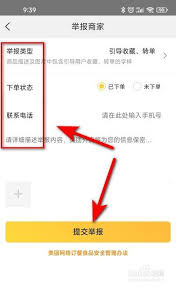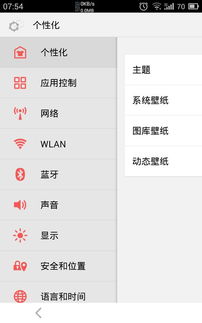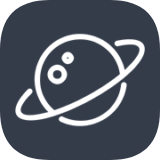WPS自动备份怎么设置
2025-04-18 12:10:39 作者:kaer
在日常使用wps办公软件时,自动备份功能是一项非常实用的工具,它能有效防止数据丢失,让你无需担心辛苦编辑的文档、表格或演示文稿因意外情况而付诸东流。下面就为大家详细介绍wps自动备份的设置技巧。
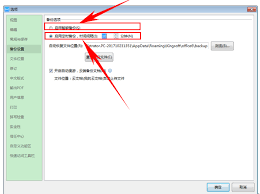
一、开启自动备份功能
打开wps软件,点击界面左上角的“wps文字”“wps表格”或“wps演示”按钮,在弹出的下拉菜单中选择“选项”。在“选项”对话框中,切换到“备份设置”选项卡。在这里,你可以看到“自动备份时间间隔”选项,默认是10分钟。你可以根据自己的使用习惯来调整这个时间间隔,比如设置为5分钟,这样能更频繁地进行备份,减少数据丢失的风险。设置好时间间隔后,点击“确定”保存设置即可开启自动备份功能。
二、查看备份文件位置
了解备份文件的存放位置也很重要。在上述“备份设置”选项卡中,你可以看到“备份文件位置”的路径。点击该路径后的文件夹图标,就能快速找到自动备份的文件。默认情况下,备份文件会存放在系统盘(通常是c盘)的一个隐藏文件夹中。你可以将这个备份文件夹转移到其他空间较大、安全性更高的磁盘分区,以避免因系统盘故障而丢失备份文件。
三、恢复备份文件
当你需要恢复备份文件时,打开wps软件,点击“文件”-“打开”。在打开对话框中,找到备份文件所在的文件夹,选择你需要恢复的备份文件,然后点击“打开”按钮即可。wps会将备份文件中的内容恢复到当前编辑的文档中,你可以继续对其进行编辑和使用。
四、设置备份文件保存天数
如果你希望wps自动删除旧的备份文件,以节省磁盘空间,可以在“备份设置”选项卡中设置“保留备份天数”。例如,设置为3天,那么wps会只保留最近3天的备份文件,超过3天的备份文件将被自动删除。
通过以上简单的设置技巧,你就能轻松使用wps的自动备份功能,为你的办公数据提供可靠的保障。无论是应对突然断电、软件崩溃还是误删除等意外情况,自动备份都能让你有惊无险,确保工作的顺利进行。快来试试吧,让wps自动备份成为你办公的得力助手。
免责声明:以上内容源自网络,版权归原作者所有,如有侵犯您的原创版权请告知,我们将尽快删除相关内容。